ps抠发丝教程,利用图层混合模式抠图法给单色人像照片快速抠图。效果图:

素材:

操作步骤:
在抠图操作之前,我们先来了解一下图层混合模式的作用和使用,今天暂时讲一下图中的变暗和变亮模式组;
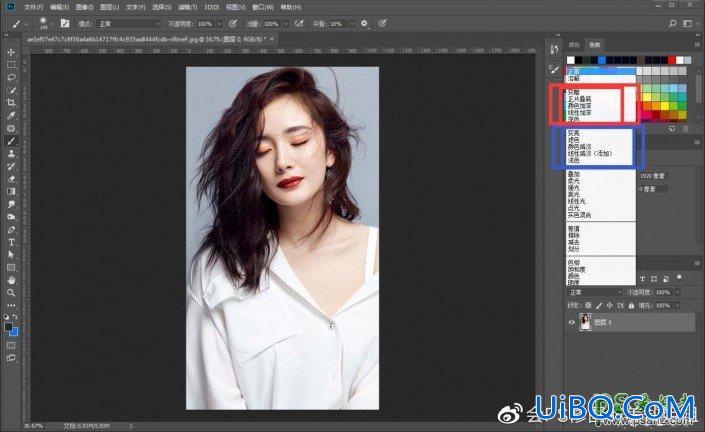
变暗,顾名思义,该组的模式都是将图层变暗、加深或者直接隐藏暗色;
变亮,则是提亮或隐藏亮色。
那么,要使用混合模式抠图,我们可以把不需要的背景部分改成最暗的黑色或最亮的白色即可。
所以,现在首要的问题就是把素材背景改成黑色或白色。
下面,我们就针对今天的素材,开始边操作边讲解吧。
第一步:删除多余背景
照片素材的背景其实很少,人物占了画面90%面积,这时候,可以先用钢笔工具做个大概的选区,把没有人物部分包括发丝的纯背景删除,如下图:
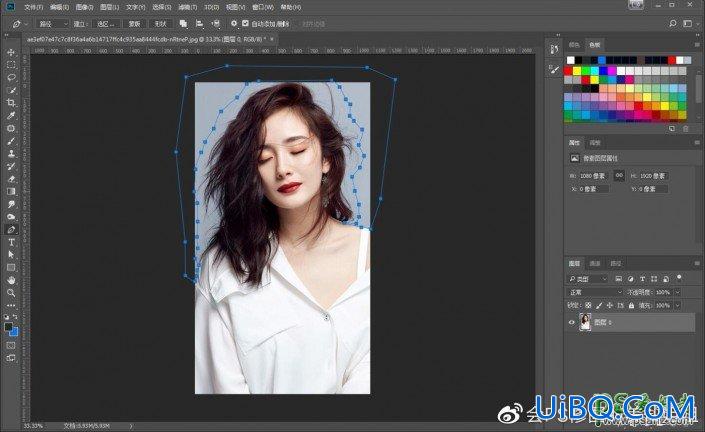
钢笔工具做大概选区,删除多余背景








 加载中,请稍侯......
加载中,请稍侯......
精彩评论